
时间:2023-03-06 编辑:逍遥
一些用户们想要在PowerPoint Viewer中手绘地球仪矢量图标,你们知道怎么操作吗?下文就为你们带来了。

我们需要先打开PowerPoint Viewer软件,执行插入-形状命令,选择矩形并绘制一个细长矩形。
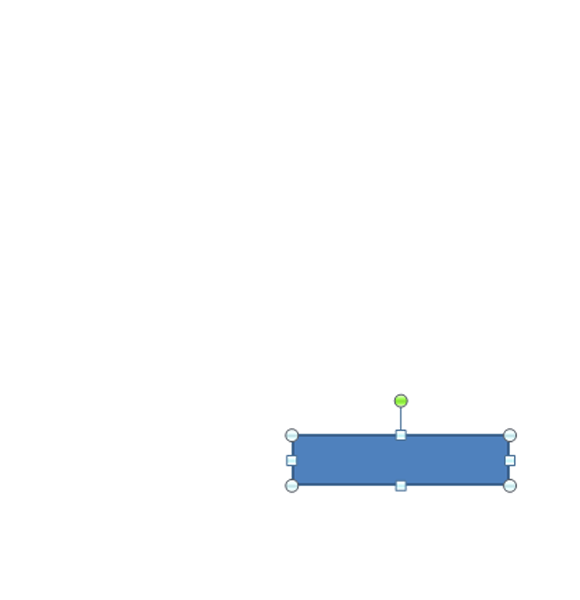
再次执行插入命令,绘制另一个矩形,并调整他们的相对位置。
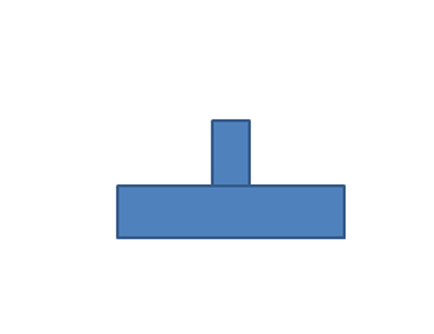
然后我们选择空心弧并绘制一个空心弧,调整大小和位置,并旋转一定的角度。
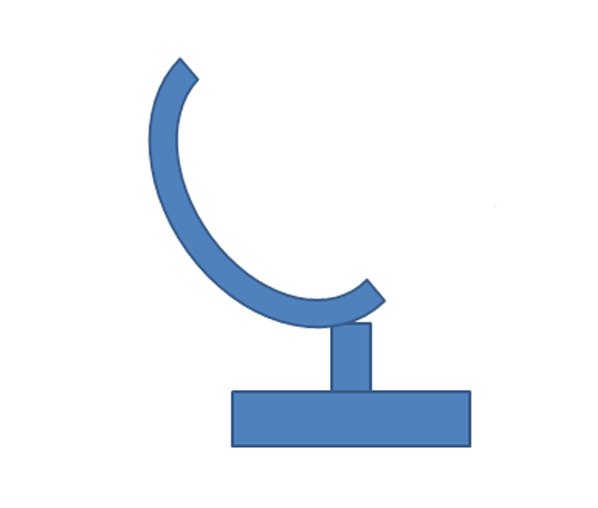
接着我们选择椭圆并按住shift键绘制一个正圆,执行ctrl+a组合键全选,接着执行ctrl+g组合在一起。
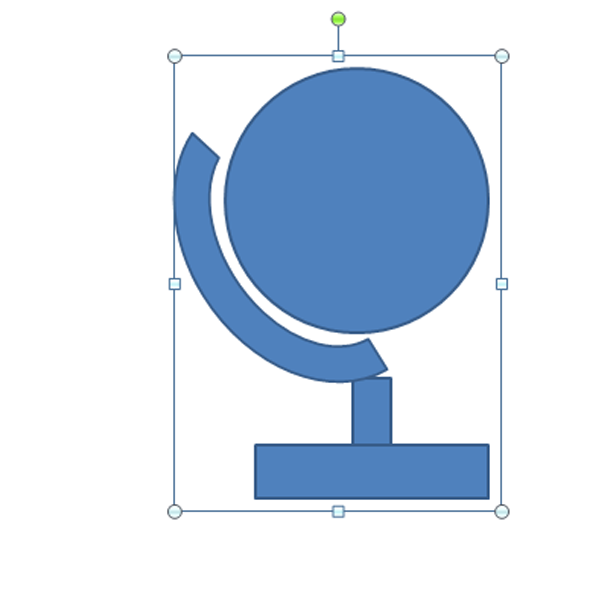
再执行格式-形状填充命令,设置填充颜色为灰色,形状轮廓为无轮廓。
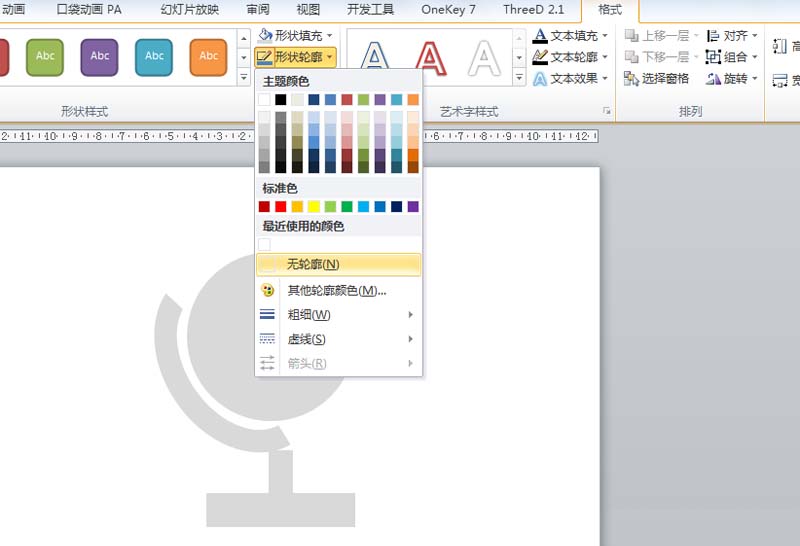
再选择圆形,右键单击从下拉菜单中选择设置形状格式选项,设置填充为图片。
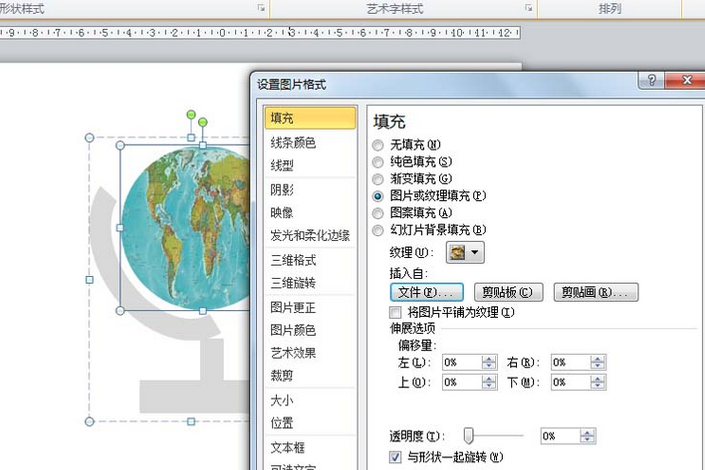
最后我们右键单击图形,从下拉菜单中选择另存为图片命令,将图片保存即可完成操作。
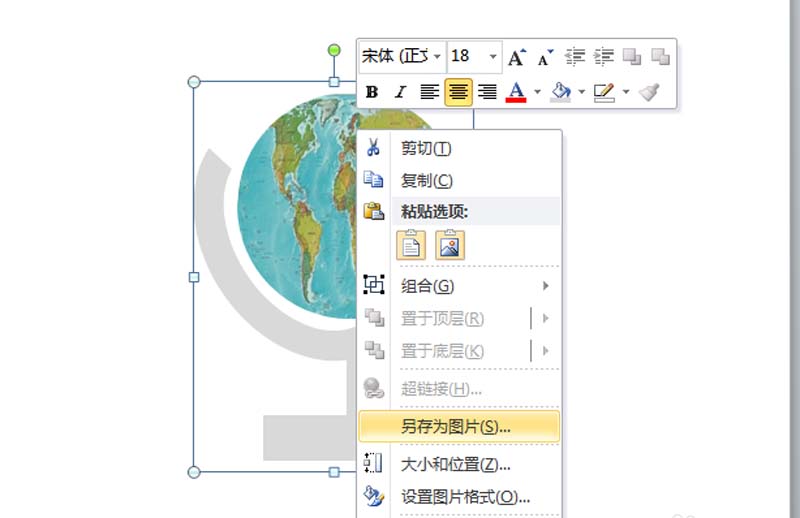
看完了上文为你们讲述的,你们是不是都学会了呀!
PowerPoint Viewer相关攻略推荐:
PowerPoint Viewer怎么制作WiFi无线网图标?创建WiFi无线网图标教程分享
PowerPoint Viewer怎么制作低多边形网格?设计低多边形网格教程分享
PowerPoint Viewer怎么制作WiFi无线网图标?设计WiFi无线网图标教程分享